A Batch fájl futtatása rendszergazdaként felszólítás nélkül a Windows 10 rendszerben
Számos feladatot végrehajthat a Windows rendszerű számítógépén parancsok futtatásával. Ezek a parancsok remekül működnek. Vannak, akik egyenként is megpróbálják végrehajtani ezeket a parancsokat. A parancsok tömeges végrehajtása segít nekik nagyobb teljesítmény elérésében. De ezeknek a parancsoknak egyenkénti írása és végrehajtása sok időt vesz igénybe.
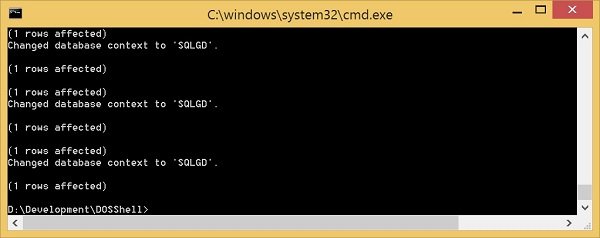
Ennek ellensúlyozására a Microsoft hozzáadott egy olyan funkciót, amely lehetővé teszi a Batch fájlok(Batch files on) futtatását az operációs rendszerükön. Ezeket a kötegfájlokat számos szoftver is futtatja a háttérben több feladat végrehajtásához. De ha független szkriptet futtat, akkor előfordulhat, hogy rendszergazdai szintű jogosultságra lesz szüksége a végrehajtásukhoz. Erről fogunk beszélni az útmutatóban.
Ha egy kötegfájlt egyszer szeretne futtatni rendszergazdaként(Administrator one) , egyszerűen kattintson a jobb gombbal a futtatni kívánt kötegfájlra, és válassza a Futtatás rendszergazdaként lehetőséget.(Run as Administrator.)

Elkezdi végrehajtani a kötegfájlt rendszergazdai jogokkal.
Mindig futtassa a Batch(Run Batch) fájlt rendszergazdaként(Administrator) a Windows 10 rendszerben(Windows 10)
Ha szeretné automatikusan emelni egy kötegfájlt , és (Batch File)rendszergazdaként(Administrator) szeretné futtatni , kövesse az alábbi lépéseket:
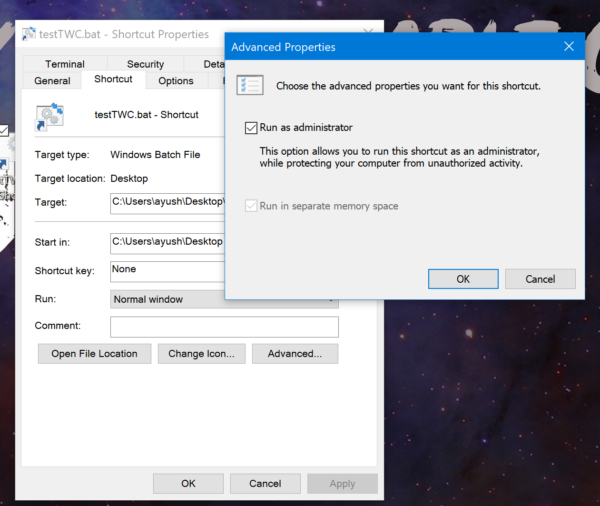
- Keresse meg a Batch fájlt
- Kattintson a jobb gombbal a Batch fájlra
- Válassza a Parancsikon létrehozása lehetőséget
- Adj megfelelő nevet
- Most kattintson a jobb gombbal a parancsikonfájlra
- Kattintson a Tulajdonságok elemre.
- Válassza a Parancsikonok lap > Speciális lehetőséget.
- Válassza a Futtatás rendszergazdaként mezőt.
- Kattintson az OK/Alkalmaz gombra, és lépjen ki.
Mostantól a parancsikon futtatásakor a kötegfájl mindig rendszergazdaként fog futni(Run as Administrator) .
That’s all!
Related posts
A merevlemez töredezettségmentesítése Batch fájl segítségével a Windows 11/10 rendszerben
Több program indítása egyetlen parancsikonnal a Windows 11/10 rendszerben
Engedélyre van szüksége ennek a műveletnek a Windows 10 rendszeren történő végrehajtásához [Javítva]
6 módja annak, hogy egy fiókot rendszergazdaként módosítsunk, majd vissza a Windows 10 rendszerben -
A beépített rendszergazdai fiók engedélyezése vagy letiltása a Windows 10 rendszerben
Hogyan módosítható az alapértelmezett Fájl- vagy Mappa-húzás és vidd viselkedés a Windows 10 rendszerben
Fájlok automatikus áthelyezése egyik mappából a másikba a Windows 10 rendszerben
A DBF konvertálása Excel-re (XLSX vagy XLS) a Windows 10 rendszerben
A legjobb ingyenes Dummy File Generator szoftver Windows 10 rendszerhez
Szöveg keresése és cseréje több fájlban tömegesen Windows 10 rendszeren
PDF konvertálása MOBI-ba Windows 10 rendszeren
.aspx fájlok megnyitása Windows 10 rendszerű számítógépen
A hálózati fájlok megosztásának beállítása Windows 10 rendszeren
Az EFS-titkosított fájlok és mappák visszafejtése a Windows 10 rendszerben
Mi az a DSS fájl? Hogyan lehet konvertálni vagy lejátszani a Windows 10 rendszeren?
Engedélyezze vagy tiltsa le a titkosított fájlok indexelését a Windows 10 rendszerben
Ingyenes fájlfigyelő szoftver Windows 10 rendszerhez
FileTypesMan: Fájlkiterjesztések és -típusok megtekintése, szerkesztése a Windows 10 rendszerben
.AHK fájl konvertálása .EXE fájllá Windows 10 rendszerben
Optimalizálja a fájlokat a Windows 10 ingyenes FileOptimizer segítségével
